Kann ich mein Konto mit Google Analytics verbinden?
Wenn Sie bereits Google Analytics für Ihre Webseite verwenden, können Sie es nun auch in GetResponse nutzen, um Ihre Nachrichten zu analysieren. Sollten Sie bisher noch kein Google Analytics nutzen, können Sie ein kostenloses Konto einrichten.
Weitere Informationen und Details zum Erstellen eines kostenlosen Kontos erhalten Sie unter: https://marketingplatform.google.com/about/analytics/
Erste Schritte mit GetResponse und Google Analytics
Wenn Sie bereits Google Analytics für Ihre Webseite einsetzen, ist die Einrichtung in Ihrem GetResponse Konto sehr einfach. Sie müssen lediglich beim Erstellen Ihres Newsletters auf der ersten Seite in den „Versandeinstellungen“ die Funktion auf ON/OFF stellen, um Google Analytics Tracking zu aktivieren oder deaktivieren. Das ist alles.
Sie können dann in Ihrem Google Analytics-Konto Ihre GetResponse Listen und Newsletter
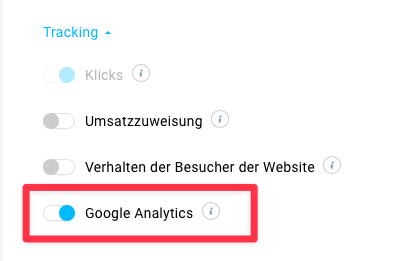
Wie richte ich ein präzises Tracking mit Google Analytics ein?
Wenn Sie das Tracking Ihrer Nachrichten noch weiter verfeinern wollen, gehen Sie zur Auswahl GetResponse Integrationen & API und klicken Sie dort auf das Google Analytics-Symbol, um dann weitere Einstellungen vornehmen zu können.
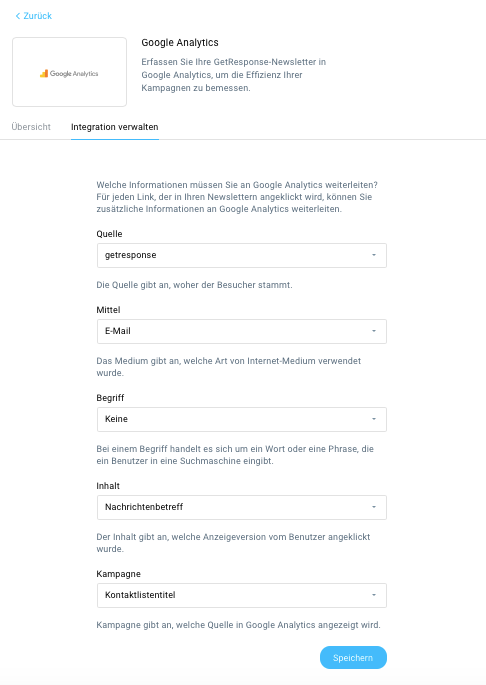
Sie können die folgenden Tracking-Daten zu Ihren Links hinzufügen:
- Quelle gibt an, woher der Kontakt stammt.
- Mittel gibt an, welches Internet-Medium genutzt wurde.
- Begriff ist ein Wort oder ein Begriff, die ein Benutzer in eine Suchmaschine eingibt, z.B. last minute trip.
- Inhalt gibt an, welche Version der Anzeige vom Benutzer angeklickt wurde.
- Kampagne ist die Quelle, die in Google Analytics angezeigt wird.
Hinweis: Die beiden Felder Quelle und Mittel geben zusammen Auskunft darüber, woher der Kontakt kommt. Diese beiden Felder erfordern vordefinierte Standardwerte, damit das Tracking korrekt funktioniert. Beachten Sie, dass bei aktivierter Google Analytics-Integration Quelle und Mittel automatisch in die Newsletter-Links aufgenommen werden. Quelle wird mit getresponse und Mittel wird mit email versehen. Sie können die Standardwerte nach Ihren Wünschen definieren. Alle Newsletter-Links werden wie im folgenden Beispiel definiert:

Überprüfen der Google Analytics-Tags für Ihre Liste
Wenn Sie sich in Ihrem Google Analytics Konto anmelden, finden Sie Analysedaten unter Traffic Sources -> Sources -> Campaigns. Sie sehen dort eine Übersicht aller Listen, die Sie für Google Analytics Tracking eingerichtet haben. Die Namen der Listen entsprechen den Listennamen in Ihrem GetResponse Konto.
Wenn Sie die Berichte auf der Web Analytics Seite prüfen, können Sie den erfassten Traffic in wenigen Schritten nach verschiedenen Merkmalen gruppieren und schnell die Ergebnisse aus den von Ihnen gesendeten Newslettern finden. Wählen Sie dazu aus der Secondary Dimension Auswahl. Sie sehen dort eine Liste, mit der Sie Ihre Suche eingrenzen können, u.a. die Auswahl ‚Add content‘, mit der Sie alle Betreffzeilen
Weitere Informationen
Wenn Sie für Ihren Newsletter gleichzeitig Klicktracking und Google Analytics nutzen wollen, stellen Sie bitte sicher, dass Sie den original Link, ohne Google Analytics Parameter, verwenden und dass der Link nicht mehr als 255 Zeichen lang ist. Berücksichtigen Sie auch die folgenden Punkte:
- Der Server Ihrer Webseite muss in der Lage sein, die Parameter des Links zu verarbeiten, andernfalls wird der Link zu einer Fehler 404 Seite geleitet.
- Die Server Ihrer URLs müssen Google Analytics Scripts installiert haben, die auch GET Parameter unterstützen.
- Die Betreffzeile der Nachricht darf keine Sonderbuchstaben wie ą, ć, ę, ż etc. enthalten.
- Der Link darf keine Leerzeichen enthalten.




